jika laptop ada gk ada cd or dvd room nya maka untuk menginstall laptop anda harus menggunakan cd or dvd room external. tapi yg jadi masalah jika kita gk ada cd or dvd room external. maka anda harus menginstall laptop tsb menggunakan flashdisk..
perhatikan dibawah ini
1. Siapkan Flash Disk minimal 1 GB, backup semua data di Flash Disk
2. Download PetoUSB disini ekstrak ke C:\USB
3. Tancapkan USB flash disk ke salah satu port USB. Ingat-ingat posisi drive-nya. Apakah F:, G:, H:, dan sebagainya.
4. Saat Anda berada di posisi normal (desktop), masukkan CD instalasi Windows XP ke optical drive. Jika komputer menjalankan proses instalasi secara otomatis, batalkan saja dan tutup semua aplikasi yang tengah berjalan.
5. Unduh dan ekstrak aplikasi yang penulis berikan. Saran penulis, ekstrak seluruh isinya ke sebuah folder, semisal C:\USB.
6. Selanjutnya, buka folder di mana Anda mengekstrak aplikasi modul pembuat instalasi, kali ini kita ambil contoh C:\USB.
7. Jalankan file bernama "usb_prep8.bat" maka di layar monitor akan tampak jendela Command Prompt berisi macam-macam perintah. Jika sudah muncul tulisan "Press any key to continue," tekan sembarang tombol untuk konfirmasi.
8. Di layar akan muncul jendela PEtoUSB yang meminta Anda memformat USB flash disk Anda. Tak perlu mengubah setting apa pun, langsung klik Start untuk mulai proses format. Jawab konfirmasi sesuai kebutuhan Anda.
9. Jika sudah selesai, tutup jendela PEtoUSB (jangan menutup jendela Command Prompt yang tadi terbuka ketika Anda menjalankan usb_prep8.bat), maka di layar akan muncul opsi-opsi dari 0 hingga 7.
10. Gunakan opsi 3 untuk memilih sumber file instalasi yang nantinya akan disalin ke flash disk. Disini, tentukan di drive mana Anda menyimpan instalasi Windows XP. Pilih saja optical drive di mana sudah ada CD Windows XP di dalamnya, atau pilih folder pilihan Anda jika Anda telah menyalin file instalasi Windows XP ke folder tertentu.
11. Pilih opsi 5 untuk menentukan di mana Anda mencolok flash disk. Kalau flash disk Anda berada di drive F:, maka ketik F dan tekan ENTER. Jika drive G: maka ketik G dan tekan ENTER, begitu seterusnya berlaku untuk drive lain.
12. Selanjutnya pilih opsi 4 untuk mulai proses pembuatan modul instalasi yang nantinya akan disalin ke flash disk secara otomatis. Jawab apa pun konfirmasi yang muncul dengan Y atau YES atau OK atau bentuk persetujuan lain.
tinggal setting bios nya aja deh...
selamat mencoba
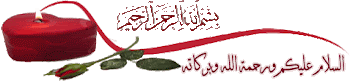
Sabtu, 22 Januari 2011
cara boot lewat flashdisk
Rabu, 19 Januari 2011
pemasangan antena grid 2.4 GHz
II. ALAT DAN BAHAN
1. Kompas dan peta topografi
2. Penggaris dan busur derajat
3. Pensil, penghapus, alat tulis
4. GPS, altimeter, klinometer
5. Kaca pantul dan teropong
6. Radio komunikasi (HT)
7. Orinoco PC Card, pigtail dan PCI / ISA adapter
8. Multimeter, SWR, cable tester, solder, timah, tang potong kabel
9. Peralatan panjat, harness, carabiner, webbing, cows tail, pulley
10. Kunci pas, kunci ring, kunci inggris, tang (potong, buaya, jepit), obeng set,
tie rap, isolator gel, TBA, unibell
11. Kabel power roll, kabel UTP straight dan cross, crimping tools, konektor RJ45
12. Software AP Manager, Orinoco Client, driver dan AP Utility Planet, firmware dan operating system (NT, W2K, W98 / ME, Linux, FreeBSD + utilitynya)
pengalaman memasang antena grid di tower SMKN 1 CILACAP
awal semester 2 aku tak menyangka ternyata keinginanku untuk d ajar p Moko tersampaikan juga. awalnya seperti biasa tapi ketika sudah mulai materi p moko langsung menginstruksikan untuk mnjat tower memasang antena grid 2.4 Ghz. Aku sekelompok dengan murah juliana dan juga murniasih. karena hanya aku yang laki-laki maka di putuskan aku yang membawa tower naik ke tower. sebelum memanjat, p moko menginstruksikan K3 adalah no 1, jadi kami di wajibkan menggunakan sabuk pengaman meski memanjatnya tidak terlalu tinggi , hanya sekitar 6 m dr prmkaan tanah .